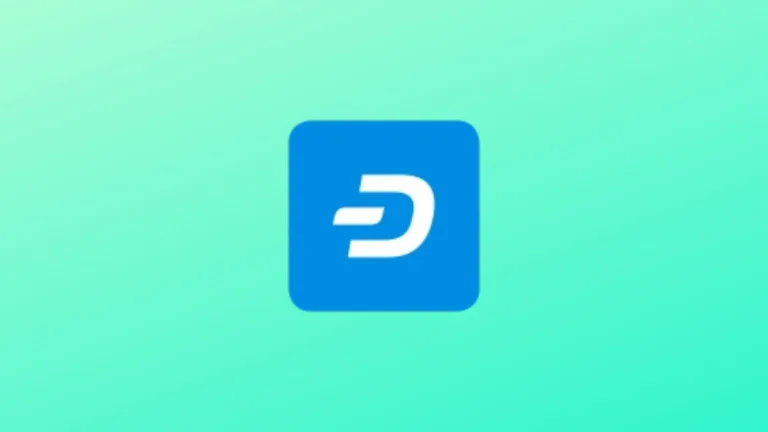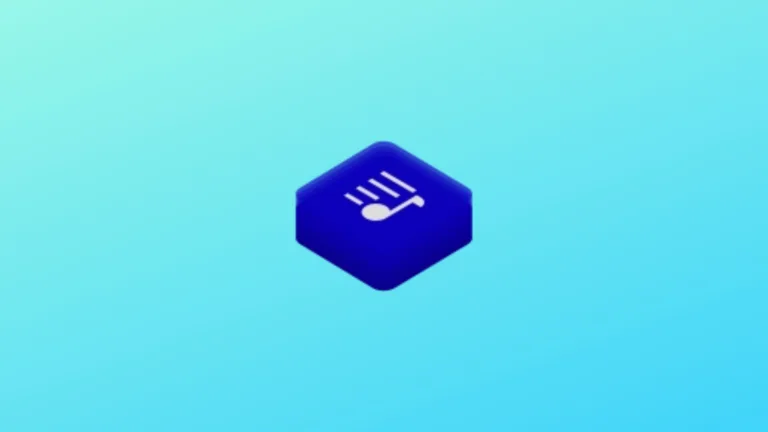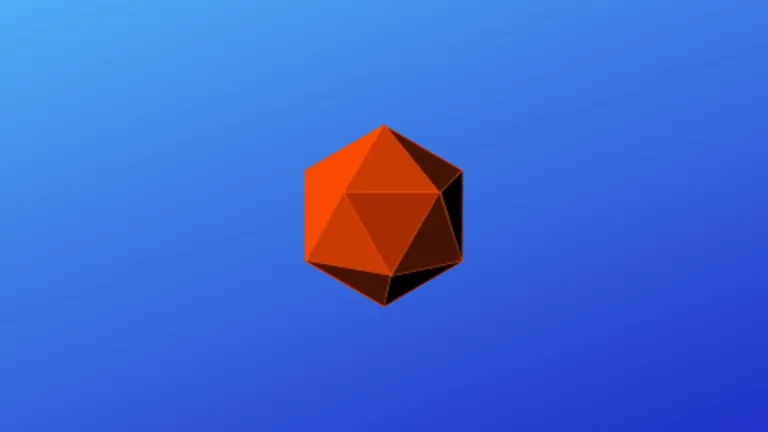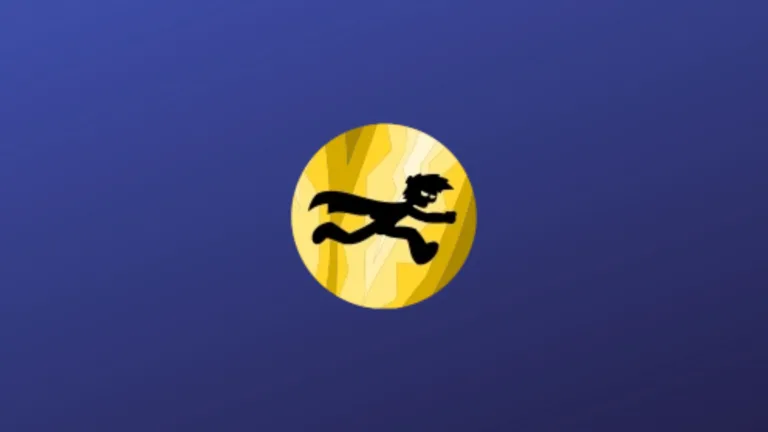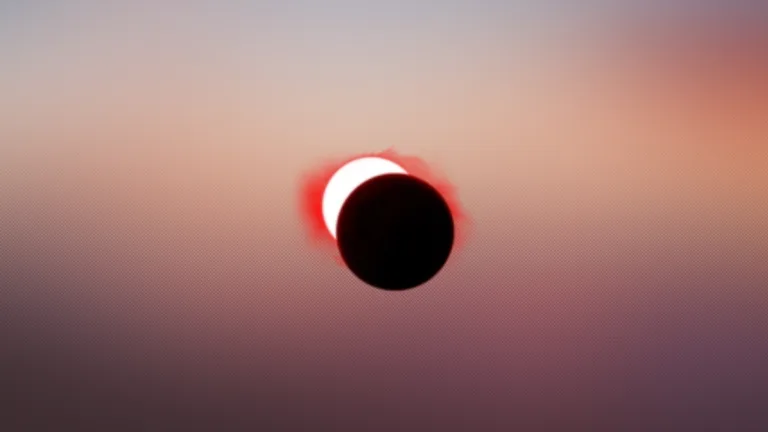Usuários do Unity já devem ter se deparado com a seguinte situação: clicar no ícone do lançador e não perceber nenhum tipo de alteração. Essa dica foi motivada nesse tipo de circunstância, de modo que será apresentado uma maneira de ativar essa função que por padrão não é habilitada. Nesta dica, veja como ativar a função minimizar do Unity no Ubuntu 14.04 LTS e 16.04 LTS
Saiba como ativar a função minimizar do Unity no Ubuntu 14.04 LTS e 16.04 LTS
A primeira a coisa a fazer, e que é a base dessa configuração, é instalar o gerenciador compiz. Para isso, podemos usar a própria central de programas do Ubuntu, ou de maneira mais prática, executar o seguinte comando:
sudo apt-get install compizconfig-settings-manager
Dado que o Compiz foi devidamente instalado, iremos abri-lo para dar seguimento a configuração. É de extrema importância tomar cuidado com toda e qualquer alteração no software, pois ele é responsável por mudar o comportamento do sistema. No menu do Unity busque pela palavra Compiz e abra o programa, logo a aparência inicial é destacada na imagem a baixo.

Feito isso, localize o botão Ubuntu Unity Plugin. Dentro do Plugin vamos clicar na aba Launcher e na opção Minimize Single Window Applications (Unsupported) iremos marcar a checkbox correspondente. Observe a figura 2 abaixo:
Com os procedimentos realizados, basta testar e usufruir do artifício.

Outra alternativa
Caso queira fazer essa mesma configuração pela linha de comando, basta executar a sequencia a seguir:
gsettings set org.compiz.unityshell:/org/compiz/profiles/unity/plugins/unityshell/ launcher-minimize-window true
Para voltar ao estado padrão, repita os passos anteriores até a figura 2 e desmarque a opção que ajustamos. Veja o resultado esperado na figura subsequente.